4 Cara Mengunggah Memo Suara ke Google Drive dari iPhone
Bermacam Macam / / June 06, 2023
Itu aplikasi Memo Suara di iPhone memungkinkan Anda merekam audio dari telepon Anda. Setelah direkam, Anda dapat membagikan audio dengan teman, menyinkronkannya ke iCloud, atau mengunggahnya ke layanan seperti Google Drive. Jika Anda bertanya-tanya bagaimana cara mengekspor memo suara ke Google Drive, ini adalah halaman yang tepat. Di sini kami akan menunjukkan kepada Anda empat cara untuk mengunggah memo suara iPhone ke Google Drive.

Anda tidak memerlukan iTunes atau aplikasi pihak ketiga mana pun untuk mengunggah memo suara ke Google Drive dari iPhone Anda. Anda dapat melakukannya langsung dari Memo Suara atau aplikasi Drive. Mari kita mulai.
1. Simpan Memo Suara iPhone dengan Berbagi ke Drive
Anda dapat mengekspor memo suara dari iPhone ke Google Drive menggunakan aplikasi Drive. Instal aplikasi Google Drive di iPhone Anda dan masuk dengan akun Google Anda. Kemudian, ikuti langkah-langkah yang diberikan di bawah ini:
Unduh Google Drive
Langkah 1: Buka aplikasi Memo Suara di iPhone Anda.
Langkah 2: Rekam memo suara baru atau ketuk rekaman yang ada yang ingin Anda ekspor ke Google Drive.
Langkah 3: Ketuk ikon tiga titik di samping rekaman dan pilih Bagikan dari daftar opsi.

Langkah 4: Cari Drive di daftar aplikasi.

Jika Anda tidak melihatnya, buka bagian akhir daftar aplikasi dan ketuk Lainnya. Pilih Berkendara.
Tip: Anda juga dapat memilih layanan cloud lain seperti Dropbox untuk mentransfer memo suara dengan mengikuti metode ini.
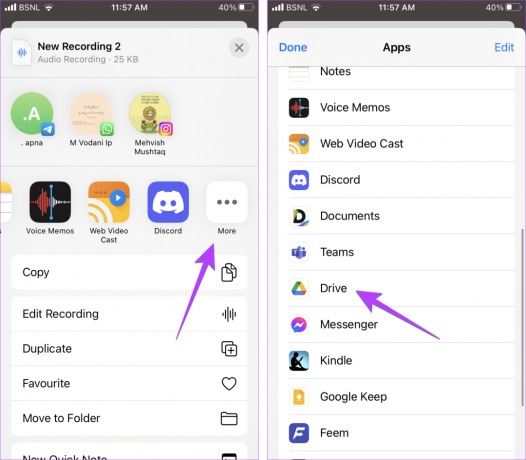
Langkah 5: Ketuk Folder di bagian bawah dan pilih folder di akun Google Drive Anda tempat Anda ingin menyimpan rekaman suara. Terakhir, ketuk Unggah untuk mengekspor rekaman suara ke Google Drive dari iPhone Anda.

Tip: Pelajari cara memperbaiki Memo suara iPhone tidak merekam audio.
2. Dengan Menyimpan ke File
Jika karena alasan tertentu metode di atas tidak berfungsi atau Anda tidak melihat opsi Drive di menu Bagikan, jangan khawatir. Anda dapat menyimpan rekaman suara ke aplikasi File lalu mengekspornya ke Google Drive.
Ikuti langkah-langkah ini untuk mengunggah rekaman suara ke Google Drive:
Langkah 1: Luncurkan aplikasi Memo Suara di perangkat Anda.
Langkah 2: Ketuk rekaman yang ingin Anda bagikan.
Langkah 3: Tekan ikon tiga titik dan pilih Simpan ke File dari menu.

Langkah 4: Simpan rekaman suara di folder Unduhan (atau folder lain pilihan Anda) dan tekan tombol Simpan di bagian atas.

Langkah 5: Buka aplikasi File di iPhone Anda dan arahkan ke folder tempat Anda menyimpan memo suara.
Langkah 6: Tekan lama memo suara dan pilih Bagikan dari menu.

Langkah 7: Ketuk aplikasi Drive. Jika tidak terlihat, ketuk Lainnya di akhir daftar aplikasi dan pilih Drive.

Langkah 8: Pilih folder Google Drive yang diinginkan untuk menyimpan memo suara iPhone dengan mengetuk Folder dan tekan tombol Unggah.

Tip: Pelajari caranya temukan file yang diunduh di iPhone.
3. Unggah Beberapa Memo Suara ke Google Drive
Metode di atas memungkinkan Anda menambahkan hanya satu memo suara ke Google Drive. Jika Anda ingin mengunggah lebih dari satu rekaman, ikuti langkah-langkah berikut:
Langkah 1: Luncurkan aplikasi Memo Suara.
Langkah 2: Ketuk tombol Edit dan pilih rekaman suara yang ingin Anda tambahkan ke Google Drive dengan mengetuknya.

Langkah 3: Ketuk tombol Bagikan di bagian bawah dan pilih Drive dari daftar.
Langkah 4: Pilih folder untuk menyimpan memo suara.
Alternatifnya, Anda dapat menyimpannya ke aplikasi File terlebih dahulu seperti yang ditunjukkan di atas.

4. Dengan Menggunakan Aplikasi Drive
Selain itu, Anda juga dapat menggunakan aplikasi Google Drive secara langsung untuk mengunggah memo suara dari iPhone Anda.
Langkah 1: Luncurkan aplikasi Memo Suara di perangkat Anda.
Langkah 2: Ketuk rekaman yang ingin Anda bagikan.
Langkah 3: Tekan ikon tiga titik dan pilih Simpan ke File dari menu.

Langkah 4: Buka Google Drive di iPhone Anda.
Langkah 5: Ketuk tombol mengambang (+) di bagian bawah dan pilih Unggah.
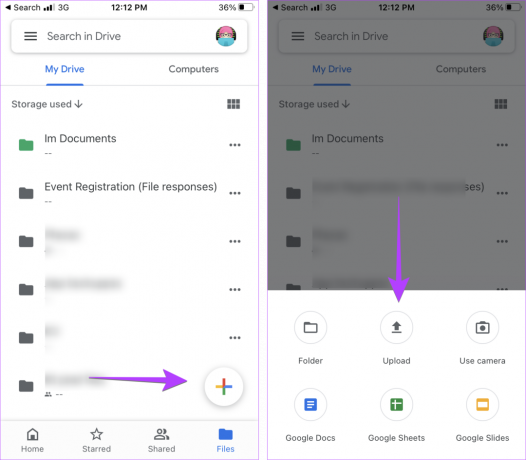
Langkah 6: Pilih Telusuri.
Langkah 7: Arahkan ke folder di aplikasi File yang berisi memo suara yang Anda simpan. Pilih memo suara dengan mengetuknya dan mereka akan mulai mengunggah ke Google Drive.

Tip: Pelajari caranya cadangkan data iPhone ke Google Drive.
Tanya Jawab Tentang Memo Suara di iPhone
Buka Pengaturan di iPhone Anda dan ketuk nama Anda di bagian atas. Pergi ke iCloud diikuti oleh Lihat Semua. Pastikan sakelar di sebelah Memo Suara diaktifkan. Pelajari caranya perbaiki memo suara yang tidak disinkronkan antara iPhone dan Mac.
Tidak, Google Drive tidak dapat meng-audio file. Kamu harus unduh file dari Drive dan gunakan a editor audio pihak ketiga untuk mengkonversi file audio.
Kirim Pesan Suara
Selain berbagi memo suara, Anda dapat mengirim pesan suara langsung dari banyak aplikasi di iPhone Anda. Pelajari caranya mengirim pesan suara dari aplikasi Pesan dan juga tahu caranya mengunggah status suara di WhatsApp.
Terakhir diperbarui pada 05 Juni 2023
Artikel di atas mungkin berisi tautan afiliasi yang membantu mendukung Teknologi Pemandu. Namun, itu tidak mempengaruhi integritas editorial kami. Konten tetap berisi dan otentik.

Ditulis oleh
Mehvish Mushtaq adalah seorang insinyur komputer berdasarkan gelar. Kecintaannya pada Android dan gadget membuatnya mengembangkan aplikasi Android pertama untuk Kashmir. Dikenal sebagai Dial Kashmir, dia memenangkan penghargaan bergengsi Nari Shakti dari Presiden India untuk hal yang sama. Dia telah menulis tentang teknologi selama bertahun-tahun dan vertikal favoritnya termasuk panduan cara kerja, penjelasan, tip dan trik untuk Android, iOS/iPadOS, Windows, dan aplikasi web.



